Стим - одна из самых популярных платформ для приобретения и запуска компьютерных игр. Если у вас установлена эта программа на вашем компьютере и вы хотите быстро запустить свои любимые игры, то создание ярлыка Стим на рабочем столе - отличный способ сэкономить время. Ярлык позволяет запускать Стим в один клик, минуя необходимость каждый раз искать его в папке "Программы". В этой статье мы подробно расскажем, как создать ярлык Стим на рабочем столе и где его найти, чтобы максимально упростить вам жизнь в виртуальной игровой реальности.
Шаг 1: Создание ярлыка Стим
1. Чтобы создать ярлык Стим на рабочем столе, щелкните правой кнопкой мыши по пустому месту на рабочем столе. В открывшемся контекстном меню выберите "Создать" и затем "Ярлык".
2. В появившемся окне "Создание ярлыка" введите следующую команду в поле "Место элемента": steam://rungameid/, после которой добавьте ID игры, которую вы хотите запустить. ID можно найти на странице игры в стим-магазине или в библиотеке игр Стима. Нажмите кнопку "Далее".
Создание ярлыка Стим на компьютере
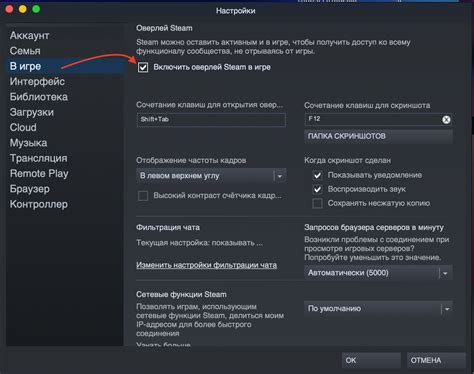
Чтобы создать ярлык Стим на компьютере, следуйте инструкциям:
- Откройте "Пуск" и найдите программу "Стим".
- Щелкните правой кнопкой мыши на значке "Стим".
- В контекстном меню, выберите пункт "Отправить на рабочий стол (ярлык)".
- Ярлык Стим будет создан на рабочем столе. Вы можете перетащить его по желанию в другую папку или расположение.
Теперь у вас есть удобный ярлык Стим на компьютере, который позволит вам быстро запускать игры и получать доступ к функциям платформы.
а) Зайти в папку с установленной программой
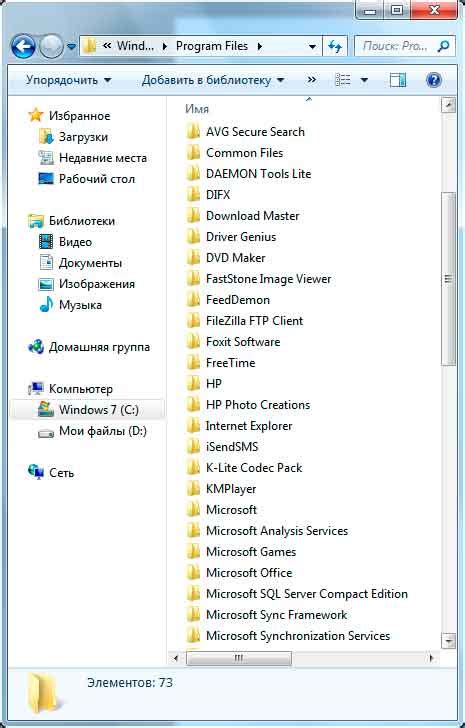
Для того чтобы создать ярлык Стим для игр на компьютере, вам необходимо сначала зайти в папку с установленной программой. Это позволит вам найти исполняемый файл, который нужно будет добавить на рабочий стол или в другое место для удобного доступа.
Для начала откройте проводник, используя сочетание клавиш "Win + E" или щелкнув правой кнопкой мыши на значок "Проводник" на панели задач и выбрав "Проводник".
В левой части проводника найдите раздел "Этот компьютер" или "Мой компьютер" и щелкните на нем. Откроется список доступных дисков и папок на вашем компьютере.
Найдите диск, на котором установлена программа Стим. Обычно это будет диск С (C:), но в зависимости от настроек установки, программа может быть установлена на другом диске.
Откройте диск, на котором установлена программа Стим, и найдите папку с названием "Steam" или "Стим". Обычно эта папка располагается в корневом каталоге диска.
Откройте папку "Steam" или "Стим" и найдите файл с названием "Steam.exe" или "Стим.exe". Этот файл является исполняемым файлом программы и нужен для запуска Стима.
Нажмите правой кнопкой мыши на файле "Steam.exe" или "Стим.exe" и в контекстном меню выберите пункт "Отправить" и затем "Рабочий стол (ярлык)".
Теперь у вас есть ярлык Стима на рабочем столе, который можно использовать для быстрого запуска программы и доступа к вашим играм.
Обратите внимание, что некоторые компьютеры могут иметь другие настройки установки программы Стим и размещать ее в других папках или на других дисках. Если вы не можете найти папку с установленной программой, обратитесь к руководству пользователя или технической поддержке вашего компьютера.
б) Выполнить клик правой кнопкой мыши на ярлыке программы
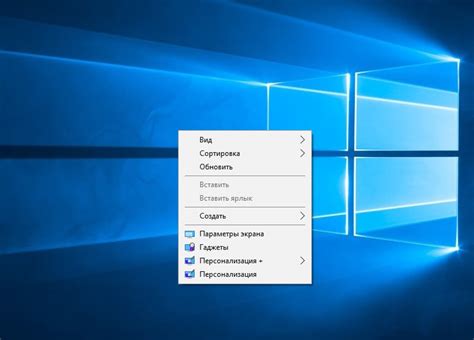
Когда вы нашли ярлык программы Steam на рабочем столе или в меню "Пуск", выполните клик правой кнопкой мыши на нем. Появится контекстное меню с различными опциями.
В этом меню вы можете выбрать различные действия, связанные с программой Steam. Например, вы можете открыть свою библиотеку игр, запустить игру, выполнить поиск обновлений и т. д.
Выберите нужное вам действие, щелкнув на нем левой кнопкой мыши. Программа Steam откроется или выполнит выбранное действие в соответствии с вашим выбором.
Размещение ярлыка Стим на рабочем столе
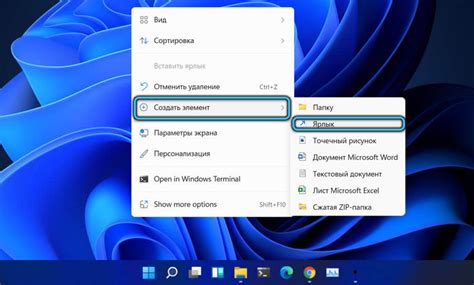
Для удобного и быстрого доступа к играм в Стиме, вы можете создать ярлык на рабочем столе. В этом разделе мы расскажем, как это сделать.
Шаг 1: Найдите ярлык Стима на вашем компьютере. Обычно он находится в папке "Программы" или "Пуск". Если ярлык есть на рабочем столе, переходите к следующему шагу.
Шаг 2: Нажмите правой кнопкой мыши на ярлыке Стима и выберите "Создать ярлык" в контекстном меню.
Шаг 3: Выберите только что созданный ярлык Стима и скопируйте его.
Шаг 4: Нажмите правой кнопкой мыши на пустом месте на рабочем столе и выберите "Вставить" в контекстном меню. Теперь на рабочем столе у вас появится ярлык Стима.
Шаг 5: Если вы хотите изменить название ярлыка, нажмите правой кнопкой мыши на нем, выберите "Переименовать" и введите новое название.
Теперь у вас есть удобный доступ к Стиму и вашим играм прямо с рабочего стола. Просто дважды кликните на ярлыке Стима, чтобы запустить программу и наслаждаться играми.
а) Выбрать опцию "Отправить на рабочий стол"
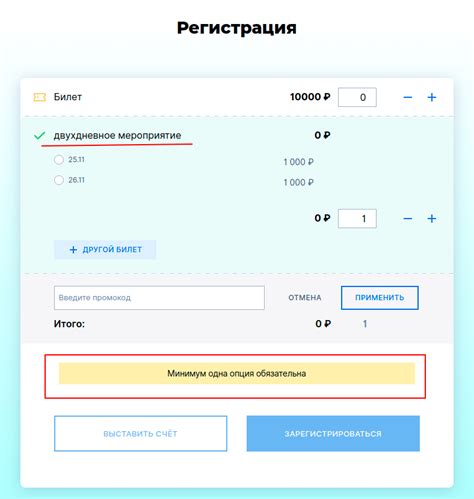
Для создания ярлыка Steam на рабочем столе компьютера вам необходимо выполнить следующие шаги:
- Откройте меню "Пуск" и найдите программу Steam в списке установленных приложений.
- Щелкните правой кнопкой мыши на значке Steam и выберите опцию "Отправить на рабочий стол".
После выполнения этих действий на рабочем столе должен появиться ярлык Steam, который вы сможете использовать для быстрого запуска программы.
Б) Перетащить ярлык программы на рабочий стол

Если вы хотите иметь быстрый доступ к программе Стим с рабочего стола, вы можете создать на нем ярлык. Для этого выполните следующие шаги:
1. Найдите главное окно программы Стим и щелкните правой кнопкой мыши на его значке.
2. В контекстном меню, которое появится, выберите опцию "Создать ярлык".
3. Перетащите созданный ярлык на пустое место на рабочем столе.
4. У вас появится ярлык программы Стим на рабочем столе. Теперь вы сможете запускать Стим одним щелчком!
Это очень удобно, особенно если вы часто используете программу Стим для запуска игр на компьютере. Не забудьте, что для того чтобы ярлык работал, ваш компьютер должен быть подключен к интернету.
Поиск ярлыка Стим на компьютере

Если вы установили клиент Steam на свой компьютер и хотите создать ярлык этого приложения, чтобы быстро запускать игры, то ниже представлена подробная инструкция по поиску ярлыка Стим на компьютере.
| Шаг 1 | Откройте проводник Windows и перейдите в раздел "Мой компьютер". |
| Шаг 2 | Нажмите правой кнопкой мыши на разделе "Локальный диск (C:)" и выберите пункт "Поиск". |
| Шаг 3 | В поле "Искать" введите "Steam" и нажмите кнопку "Найти". |
| Шаг 4 | Подождите некоторое время, пока поиск будет завершен. |
| Шаг 5 | В результате поиска должен появиться список файлов и папок, связанных с клиентом Steam. |
| Шаг 6 | Найдите в списке файл с названием "Steam" и расширением ".exe". |
| Шаг 7 | Нажмите правой кнопкой мыши на этом файле и выберите пункт "Создать ярлык". |
| Шаг 8 | Ярлык с названием "Steam - Ярлык" будет создан в той же папке. |
| Шаг 9 | Перетащите созданный ярлык на рабочий стол или в любую другую папку для удобного доступа. |
Теперь у вас есть ярлык Стим на компьютере, с помощью которого вы сможете быстро запускать свои любимые игры.